Si vous vous demandez comment modifier la taille de la police dans un PDF, sachez que cela n’est pas facile à réaliser sans le bon outil. En d’autres termes, vous devrez disposer d’un éditeur PDF approprié pour cela, et pas seulement d’un outil d’annotation comme Adobe Acrobat Reader DC ou Mac Preview.
La raison en est que le format PDF a été conçu pour être un format statique qui n’est pas facile à modifier, ce qui permet de l’afficher sur pratiquement n’importe quel écran ou n’importe quel appareil sans perdre des qualités essentielles telles que la mise en page, l’alignement et, bien sûr, le type de police. Maintenant, apprenons comment augmenter la taille de la police dans le format PDF et comment réduire la taille de la police dans le format PDF en utilisant un éditeur PDF robuste appelé TunesBro.
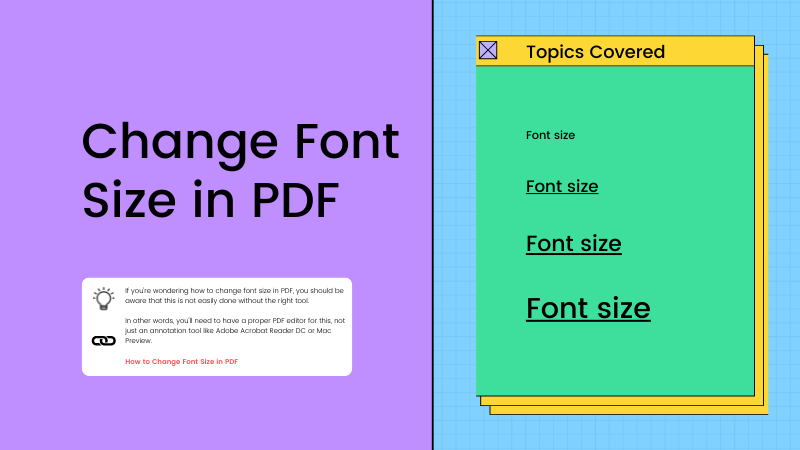
Méthode 1 : Comment modifier la taille de la police dans un PDF pour le contenu existant
TunesBro est un éditeur PDF puissant que nous allons utiliser pour apprendre à modifier la taille de la police dans un formulaire PDF à remplir et d’autres types de documents. En outre, vous pouvez également appliquer une gamme d’annotations telles que des formes, des marquages de texte et des zones de texte.
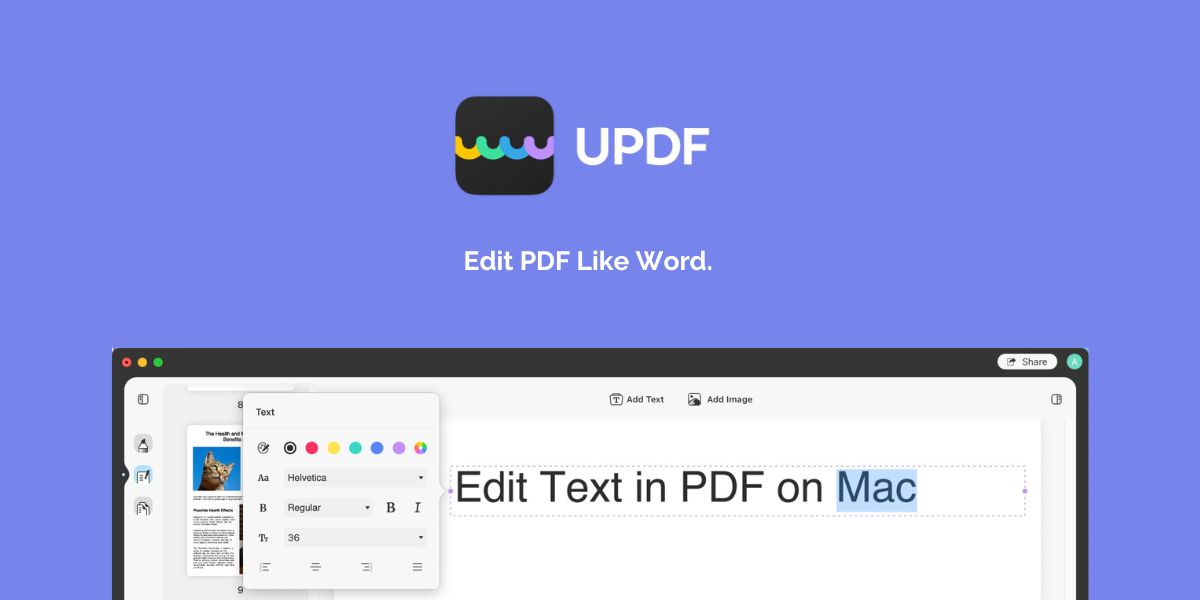
Vous pouvez également manipuler les pages d’un fichier PDF en les faisant pivoter, en ajoutant des pages, en les supprimant, en réorganisant les pages du PDF, etc. En plus de vous montrer comment modifier la taille de la police dans un PDF, nous allons également examiner le processus de modification de la taille de la police dans les PDF à remplir après avoir ajouté des zones de texte à des endroits inappropriés. Donc, sans plus attendre, examinons deux méthodes qui montrent comment modifier la taille de la police dans les documents PDF.
Étape 1 : Importer le fichier PDF
Pour ouvrir un document dans TunesBro, tout ce que vous devez faire est de glisser et déposer le fichier depuis son dossier.
Vous pouvez également utiliser l’icône "Ouvrir un fichier" sur la page d’accueil de TunesBro à cette fin.
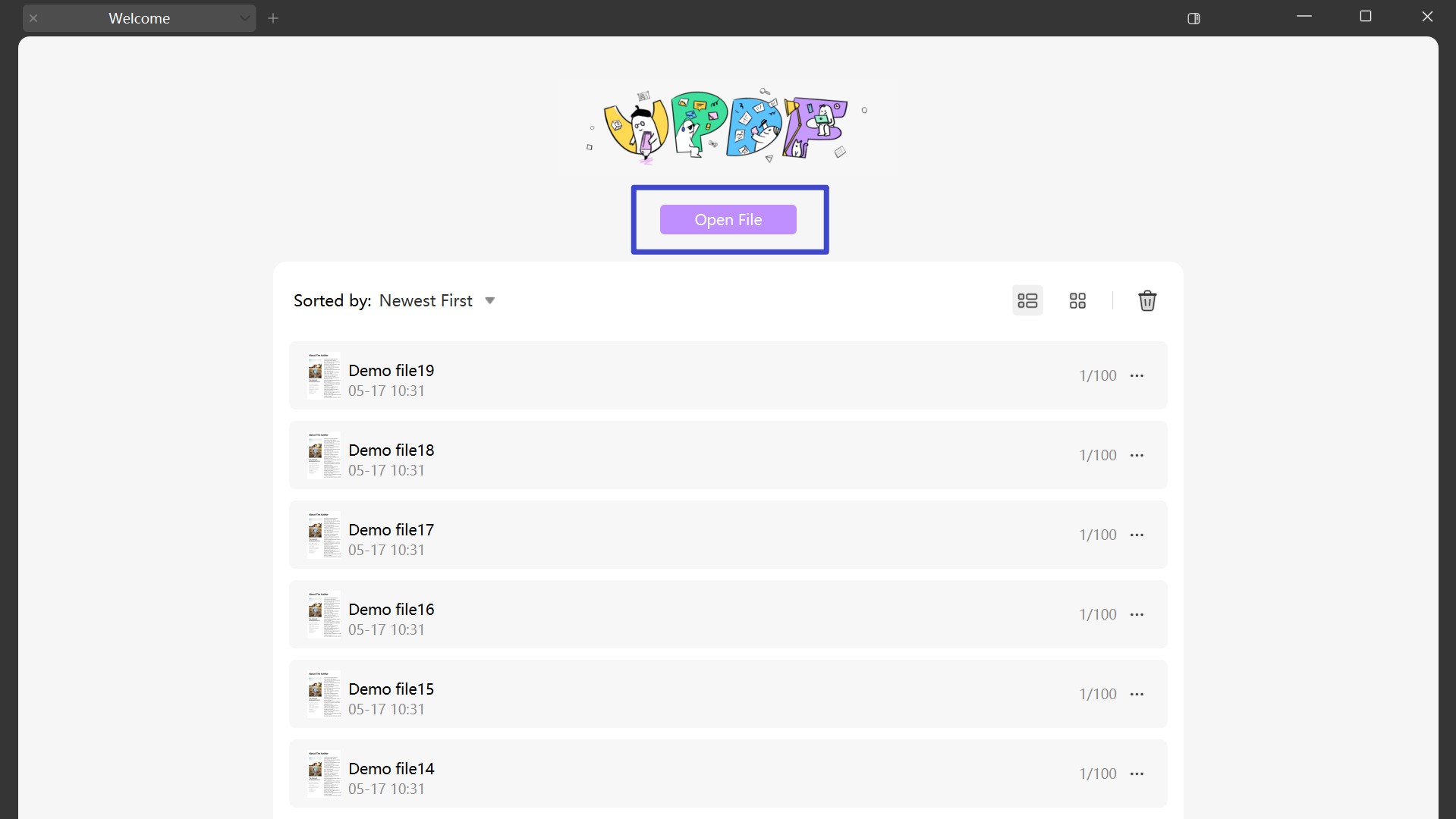
Étape 2 : passer en mode édition
Pour modifier une zone de texte existante et changer la taille de la police, vous devez passer en mode édition.
Pour ce faire, il vous suffit de cliquer sur l’onglet "Editer" en haut de l’interface de TunesBro.
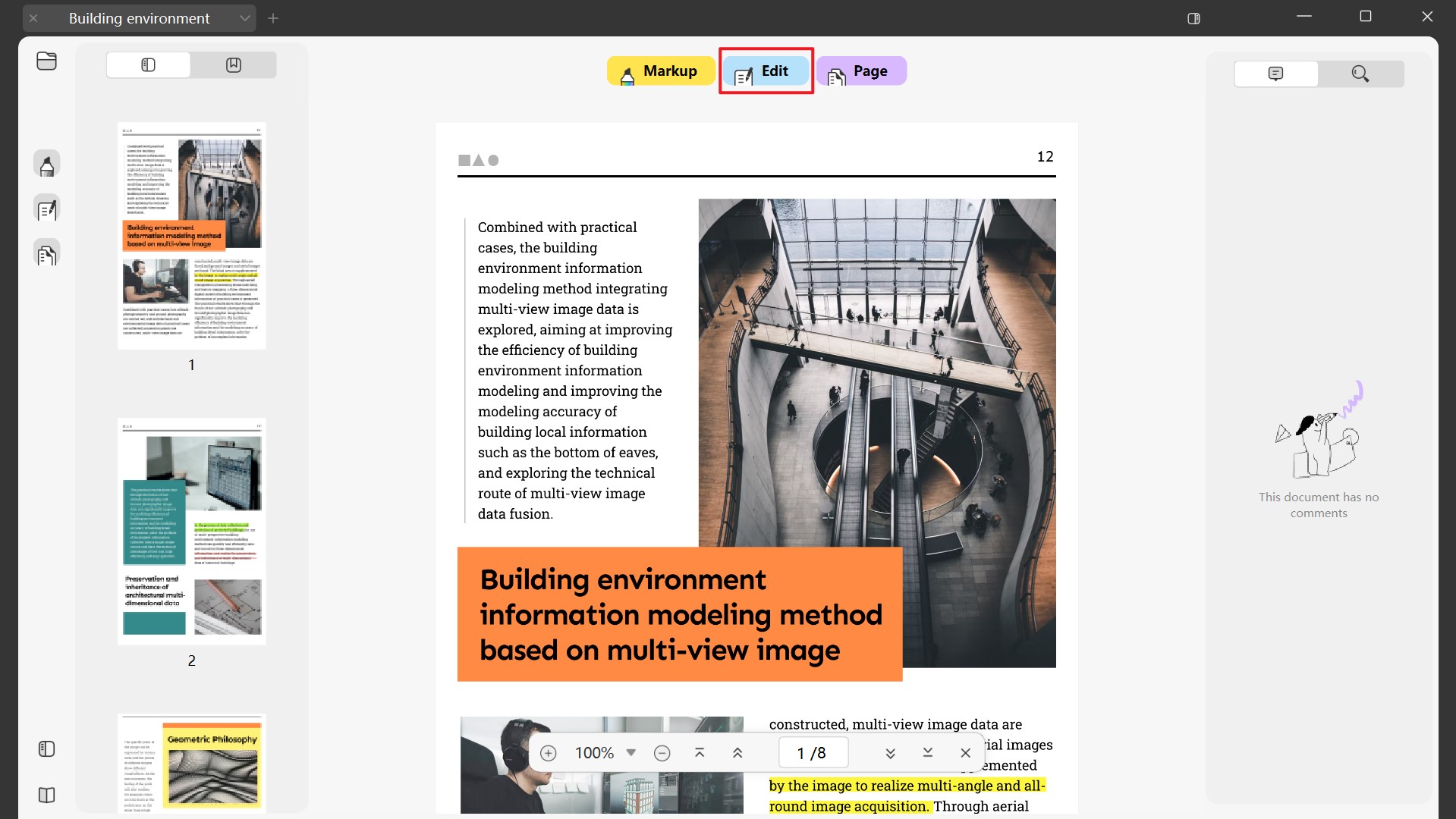
Étape 3 : Comment modifier la taille de la police dans un PDF
Pour modifier la taille de la police d’un texte existant, il faut d’abord sélectionner l’élément de texte à modifier. Une fois le texte sélectionné, vous pouvez modifier la taille de la police à partir de la barre d’outils flottante située près de la sélection.
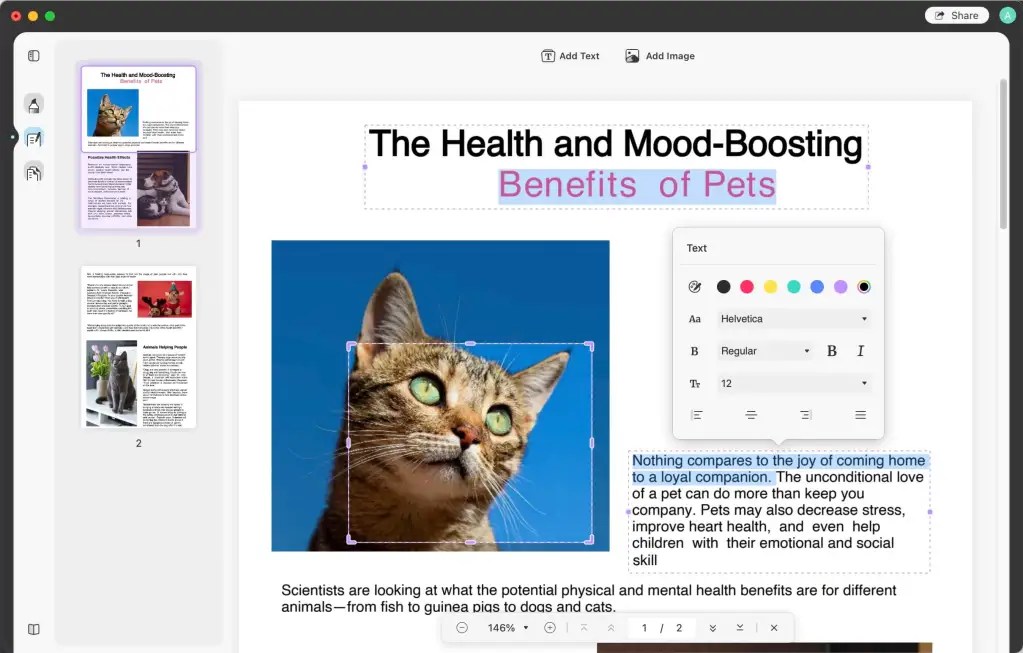
Méthode 2 : Comment modifier la taille de la police dans les formulaires PDF à remplir
Voyons maintenant comment modifier la taille de la police dans les zones de texte PDF après les avoir ajoutées pour remplir le formulaire.
Étape 1 : Ouvrir le formulaire PDF
Ouvrez le formulaire comme indiqué dans la première méthode ci-dessus.
Étape 2 : Entrer dans le mode commentaire
Cliquez sur l’onglet "Commentaire" pour accéder au mode "Commentaire".
Recherchez la zone de texte pour laquelle vous souhaitez modifier la taille de la police et passez à l’étape suivante lorsque vous l’avez identifiée.
![]()
Étape 3 : Comment modifier la taille de la police dans les éléments de la zone de texte du PDF
Cliquez sur l’icône "Zone de texte" pour ajouter une zone de texte au PDF. Pour voir les attributs d’un élément d’annotation tel qu’une zone de texte, cliquez dessus avec le bouton droit de la souris et choisissez Propriétés.
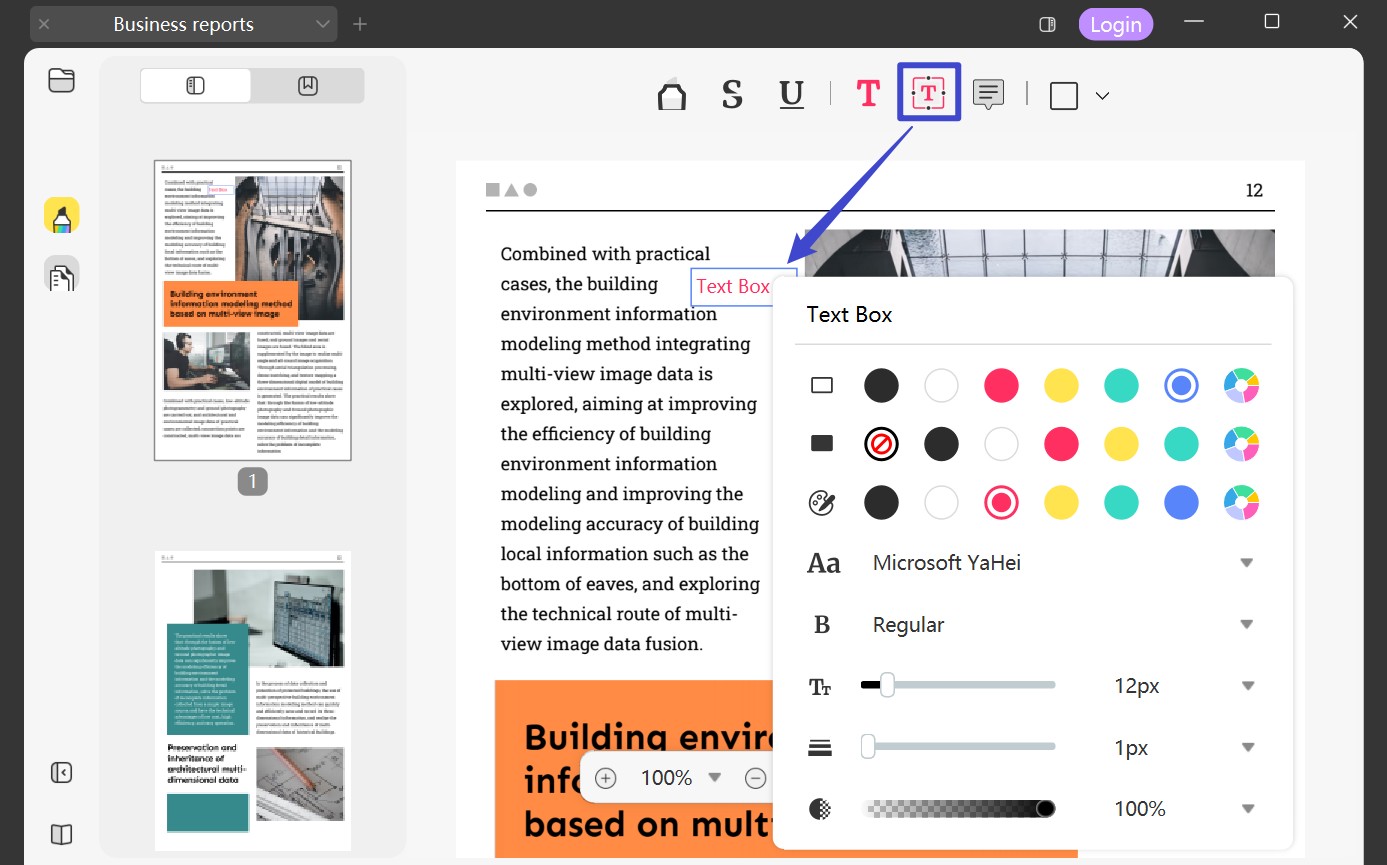
Dans le panneau latéral, vous verrez une option permettant d’augmenter ou de diminuer la taille du fichier.
Choisissez la taille correcte, puis cliquez en dehors de la boîte pour quitter le mode Annotation.
Et c’est parti !
TunesBro permet de répondre facilement à la question de savoir comment modifier la taille de la police dans les formulaires PDF à remplir et autres documents.
Conseils pour changer la taille de la police dans un PDF
Il y a quelques éléments que vous pouvez garder à l’esprit et qui vous aideront à traiter les fichiers PDF de manière efficace en utilisant les puissantes fonctions d’édition de TunesBro.
1. Il est préférable d’avoir une copie du fichier original
Tout d’abord, n’oubliez pas que vous pouvez avoir besoin d’une copie du fichier original avant de commencer à modifier la taille de la police et d’autres éléments dans un PDF. Pour cette raison, c’est toujours une bonne pratique de créer d’abord une copie du fichier, puis de modifier cette version au lieu de l’original. Vous pouvez le faire facilement dans TunesBro en utilisant l’option Enregistrer sous et en spécifiant un nom légèrement différent pour la copie du fichier. Par exemple, si votre fichier original s’appelle Orig.pdf, vous pouvez enregistrer le fichier sous le nom Orig_Edit.pdf afin d’éviter toute confusion par la suite.
2. Mémorisez et faites correspondre la taille et le style de police
Deuxièmement, il est très facile de faire correspondre les tailles et les types de police lorsque vous ajoutez un élément de texte existant, par opposition à l’ajout d’une nouvelle zone de texte. Supposons que vous ayez une police spéciale dans la section des paragraphes et que vous souhaitiez la reproduire dans une zone de texte lorsque vous annotez le fichier. La méthode normale consiste à mémoriser le type, le style, la taille et la couleur de la police, puis à les appliquer à l’annotation que vous ajoutez.
L’utilisation de TunesBro est la chose la plus facile à faire parce qu’il est conçu pour être amusant et convivial, mais il y a aussi beaucoup de puissance derrière ce design attrayant et ludique. De plus, de nouvelles fonctionnalités sont ajoutées en permanence, donc si vous commencez à utiliser TunesBro aujourd’hui, dans les prochaines itérations, vous aurez accès à une gamme complète d’outils PDF qui couvrent l’OCR, l’optimisation, la rédaction et tout ce dont vous aurez besoin pour gérer tout type de charge de travail PDF, qu’elle soit légère ou lourde. Et le meilleur ? Il dispose d’une version gratuite à utiliser ! Alors téléchargez TunesBro aujourd’hui et ne payez plus jamais un seul centime pour une fonctionnalité PDF robuste.